xrp快照(xrp是什么意思)
吴老的《selenium webdriver 实战宝典》出版了!
1.使用DDMS 分析内存1.1.DDMS 介绍
DDMS 的全称是DalvikDebug Monitor Service,是Android 开发环境中的Dalvik虚拟机调试监控服务。
DDMS集成在SDK中,所以可以在SDK安装路径下的tools目录中,双击ddms.bat打开。还可以通过集成在eclipse或androidstudio中打开。
在eclipse中通过单击Open Perspective,在弹出的对话框中选择DDMS即可打开DDMS工具界面。
在Android Studio中,通过点击Tools-Android-AndroidDevice Monitor即可打开DDMS。
打开后界面如下:
在左侧Devices中,可以选择当前连接的Android手机,以及手机中正在运行的进程。
1.2.Heap 查看当前内存快照
在右侧选择Heap标签页,即可查看到所选中的进程的内存堆信息。

在初始情况下,DDMS是不会记录内存堆信息的,页面提示”Heap updates are NOT ENABLED for this client”
此时我们需要单击Update Heap,让DDMS更新堆信息,然后单击Cause GC按钮,手工执行一次GC,并生成当前的内存堆信息的快照
名称
含义
Heap Size
内存堆大小
Allocated
已分配的内存
Free
未分配的内存
%Used
堆内存使用率
#Objects
对象数量
完成后,即可显示当前内存的堆信息
1.3.Allocation Tracker 分析内存轨迹
AllocationTracker能追踪内存分配信息,并按顺序排列,这样就可以清晰的看到某一个操作的内存是如何一步步的分配出来的。
Allocation Tracker界面如下
操作步骤及方法
选中需要分析的进程,并单击Start Tracking开始记录。
使用手机操作APP,为便于分析,操作步骤尽量少,时间尽量短
单击Get Allocations生成内存分配信息表,如图所示
名称
含义
Alloc Order
分配序列
Allocation Size
分配大小
Allocated Class
被分配的对象
Thread Id
线程ID号
Allocated in
在哪个类分配的
第二个Allocated in
在哪个方法分配的

此时会在LogCat会显示出这次的轨迹共抓到内存分配轨迹记录数,可以简单的理解分配了多少次内存,这个数值和Alloc order的最大值是相等的
此时可以通过点击图标里的信息,来分析本次内存对象所操作的来源
1.4.System Information 分析系统总体的内存情况
在System Information标签页中,可以通过饼图的方式查看系统总体的内存情况
在下拉框中选择Memory usage,并单击Update from Device按钮即可
名称
含义
Buffers
Buffer缓存
Inactive
闲置内存
Slab
Slab缓存
PageTables
Page Table占用
Free
空闲
安装喜马拉雅app,搜索“光荣之路”可以收听吴老和他的朋友们分享的35小时测试知识语音
光荣之路
软件测试培训
官网:www.gloryroad.cn
微信公众号:gloryroadtrain
性能测试QQ群:415987441
测试招聘QQ群: 203715128
Java2群:569534627
Python群:457561756
咨询V信:mengqiao626
咨询QQ:53617154
光荣之路公开课大讲堂:413908278

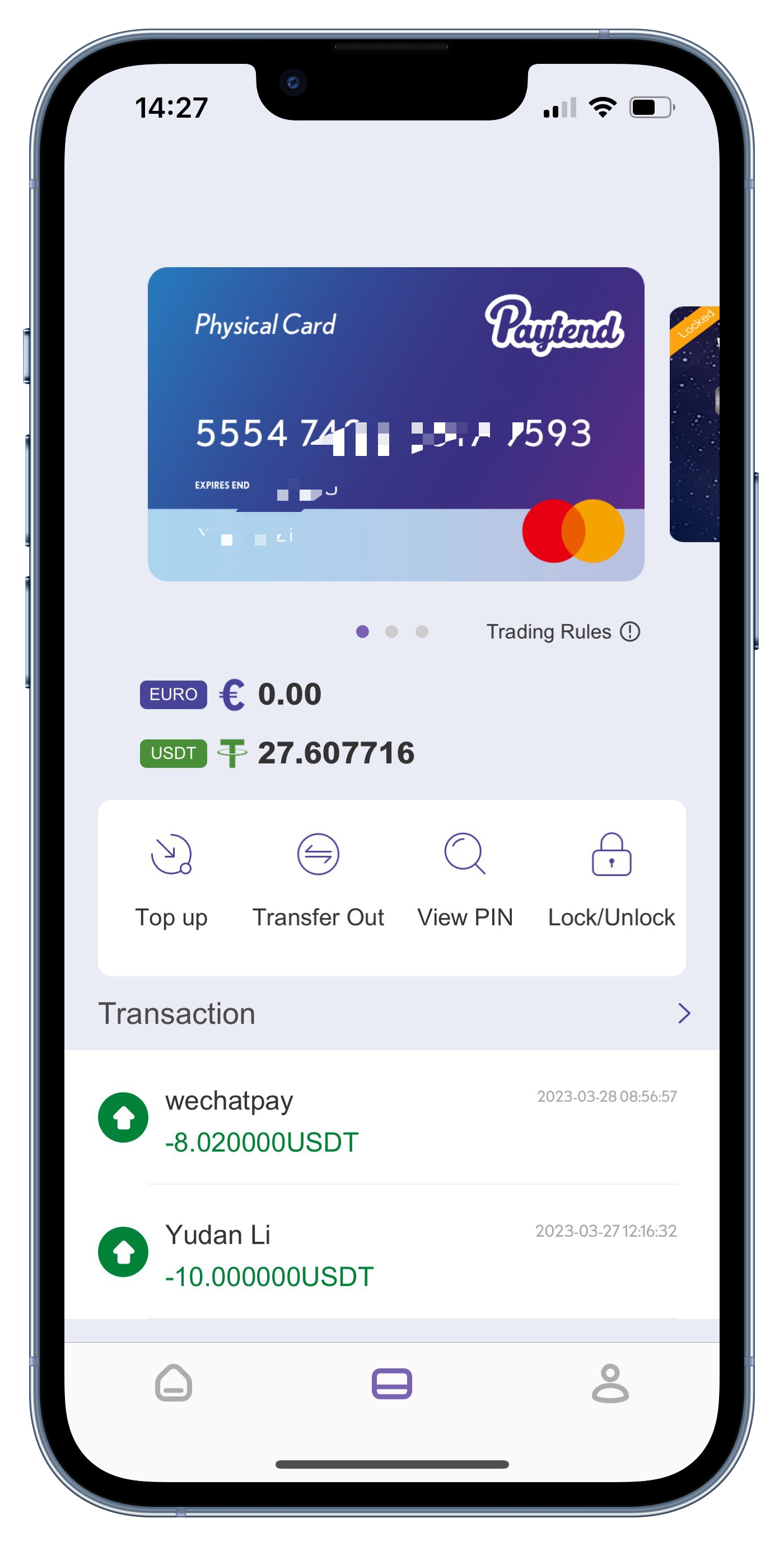

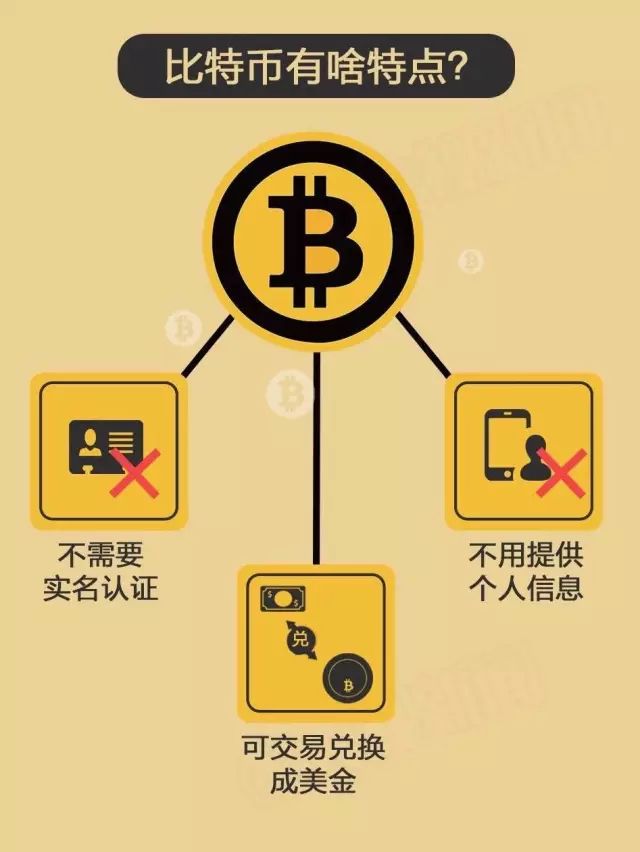
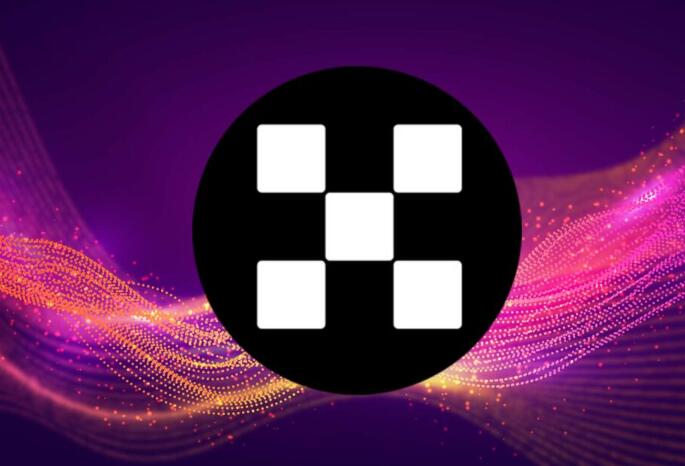




评论